Как сделать эпюр в автокаде
Добавил пользователь Дмитрий К. Обновлено: 04.10.2024
Цель работы. Рассмотреть возможности автоматизации проектирования валов в среде AutoCAD Mechanical.
Рассмотрим пример создания модели и расчета входного вала редуктора при выполнении курсового проекта по деталям машин (см. рисунок 1, дет. поз. 4).
Рисунок 1 – Редуктор цилиндрический двухступенчатый
Основная часть. На первом этапе решения задачи по компоновочному чертежу выполняется 2D модель вала при помощи генератора валов (см рисунок 2). Вал содержит 6 участков. С помощью кнопки 1 строятся гладкие цилиндрические участки вала по заданным длинам и диаметрам. С помощью кнопки 2 создается зубчатый венец (см. рисунок 3). Затем добавляются фаски и галтели. С помощью библиотеки компонентов на выходном конце вала создается шпоночный паз.
Рисунок 2 – Диалоговое окно "Генератор валов"
Рисунок 3 – Диалоговое окно "Генератор валов — Зубчатое колесо"
На втором этапе с помощью диалогового окна "Расчет вала" (см. рисунок 4) производится расчет. Исходными данными для расчета вала являются: крутящий момент, передаваемый валом; силы действующие в зубчатом зацеплении; консольная сила от муфты.
Рисунок 4 – Диалоговое окно расчет вала
Генератор валов автоматически вычисляет реакции в опорах и строит эпюры. Результат расчета выходного вала цилиндрического редуктора представлен на рисунке 5. По эпюре результирующего изгибающего момента определены опасные сечения 1,2,3. По результатам расчета уточняется геометрия вала, при этом генератор валов автоматически пересчитывает все данные.
На заключительном этапе проектирования вала выполняется рабочий чертеж (см. рисунок 6). С помощью генератора валов строятся выносной элемент А и сечение Б-Б в месте шпоночного паза. На заключительном этапе выполнения рабочего чертежа с помощью редактора суперразмеров проставляются размеры. При этом редактор позволяет одновременно выбирать несколько размеров. После того как выбор выполнен, можно добавлять обозначения, наносить и изменять допуски и посадки, вставлять текст до и после размерных чисел, а также регулировать точность. Все это производится в реальном времени, и пользователь сразу же видит, как будут выглядеть размеры при текущих настройках. Если, например, выбрать диаметры нескольких участков вала, то при указании для них посадки k6 к каждому размеру добавятся допуски, величина которых определяется номинальным диаметром участка.
Рисунок 5 - Результат расчета выходного вала цилиндрического редуктора
а) – схема вала; б) – эпюра результирующего изгибающего момента и опасные сечения вала; в) – эпюра крутящего момента
Рисунок 6 - Рабочий чертеж вала
Выводы. Использование генераторов компонентов и расчетных модулей AutoCAD Mechanical позволяет значительно сократить время проектирования различных деталей и узлов машин.
Поддержка AutoCAD Mechanical стандартов оформления, действующих в Украине, позволяет оформить рабочую документацию в соответствии ЕСКД.
Библиографический список использованной литературы
1. Дунаев П.Ф. Конструирование узлов и деталей машин: Учеб. пособие для техн. спец. вузов / П.Ф. Дунаев, О.П. Леликов.– М.: Высш. шк., 2000.–447 с.
2. Решетов Д.Н. Детали машин / Д.Н. Решетов.– М.: Машинострое-ние, 1989.– 496 с.
3. Федоренков А. AutoCADMechanical: Практическое руководство / А. Федоренков. – ТехБук, 2004. - 688 с.

Один из способов подготовки расчётных моделей любой сложности. Применение описанного ниже способа подготовки расчётной модели позволяет получить в AutoCAD (nanoCAD) полностью готовую геометрию, не требующую доработки. Для завершения подготовки модели останется только задать жесткостные характеристики элементов. Эту операцию можно произвести как в Форум, так и в SCAD уже после триангуляции.
Основные этапы
Исходные данные:
Для каждого уникального этажа создаётся свой файл dwg. Наименование файлов, например: 00.dwg (подвал), 01.dwg (1 этаж) и т.д. В каждый файл наложенной внешней ссылкой вставляется подоснова. Применение наложенных ссылок позволит автоматически отбросить подоснову при сборке результирующей модели.
Создаётся набор слоёв. Количество слоёв ничем не ограничено: чем их будет больше, тем проще будет дорабатывать модель в Форум. Пример набора слоёв представлен в конце статьи.
Стержневые элементы:
Переключаясь между слоями, отрезками создаём все необходимые нам стержневые элементы будущей расчётной модели с учётом их положения в пространстве: сваи, колонны, балки. Ленточные ростверки, где сваи стоят точно под стеной, лучше моделировать стержнями; все остальные ростверки - пластинами.
Пластины:
Переключаясь между слоями, 3dface'ами (можно воспользоваться командами _SOLID, _3DFACE, _EDGESURF) создаём все необходимые нам пластинчатые элементы будущей расчётной модели. Ограничение программы - допускается создавать элементы с числом узлов 3 или 4. Таким образом, сразу можно задать все стены и плиты. Для стен можно использовать скрипт для "выдавливания" 3dFace из отрезков.
Плиты с числом углов больше 4х разбиваем на несколько прямоугольных (или 4х угольных) и используем скрипт для преобразования прямоугольников в 3dface.
Для пластин со сложным контуром (например, содержащими дуги) отрезками задаём их наружный контур. Впоследствии узлы этих отрезков можно использовать в программе Форум как опорные для задания контура пластин.
Отрезками задаём контур проёмов. Впоследствии, уже после генерации сетки КЭ, в программе SCAD можно легко удалить все КЭ внутри контура проёма, а оставшиеся балки использовать для приложения нагрузок от вентблоков.
Для зон с разной нагрузкой (например, балконы) удобно делать разные элементы в разных слоях. Впоследствии им можно будет задать разные типы жёсткости (имена типов жёсткости), чтобы (используя фрагментацию схемы) облегчить задание нагрузок.
Вспомогательные элементы:
При желании отрезками можно обвести план перегородок, чтобы наиболее точно учесть нагрузку от них на плиты перекрытий.
На плитах отрезками можно выделить зоны дополнительных нагрузок - например, зону опирания сборных шахт лифтов на фундаментную плиту.
Сборка и экспорт:
После завершения работы над моделями отдельных этажей необходимо создать сборку с помощью внешних ссылок. Для типовых этажей одна и та же внешняя ссылка может быть использована необходимое количество раз.
Проверяем, чтобы в сборке не было лишних слоёв (тольке те, которые создали мы и пустые служебные слои).
Импорт в Форум
Перед дальнейшими действиями с моделью рекомендуется сразу попробовать провести триангуляцию с крупным шагом разбиения (например, 1 м) и посмотреть на качество получаемой сетки КЭ. При наличии зон с плохой сеткой можно попробовать подкорректировать модель в CAD системе.
Стержневые элементы:
Оставляя включённым один из слоёв с колоннами (например, все колонны сечением 400х400 мм), задаем стержням необходимые геометрические и жесткостные параметры. Аналогично для всех остальных колонн и балок.
Пластины:
Оставляя включённым один из слоёв со стенами или плитами, задаём им необходимые геометрические и жесткостные параметры. Аналогично для всех остальных слоёв со стенами или плитами.
Для пластин со сложным контуром с помощью инструментов Форум создаём элементы, задавая сечение и жесткостные характеристики и указывая в качестве опорных узлов - узлы отрезков. Аналогично для всех остальных элементов. После создания элементов лишние "балки" (отрезки) можно удалить.
Импорт в SCAD
При желании модель из AutoCAD можно импортировать непосредственно в SCAD. Для этого, находясь в экране управления проектом, заходим в меню Проект > Импорт > DXF,DWG. В появившемся окне - Импорт DXF файла - выбираем тип файла DXF или DWG и находим сохраненный ранее файл AutoCAD, нажимаем кнопку Открыть, после чего программа предложит выбрать единицы измерения: мм, см, м или дюймы. Выбираем единицы измерения (те, которыми пользовались в AutoCAD) и нажимаем Ok.
Примерный перечень слоёв
перекрытия и междуэтажные площадки (отдельный слой для каждого сечения; отдельный слой для разных зон полезных нагрузок)
фиктивные балки в перекрытиях и междуэтажных площадках для задания контуров проёмов и нагрузок от вентблоков
Полезные ссылки
Устаревший метод и весьма не эффективный. Есть же IFC, правда скад пока не поддерживает, но лирой можно легко сгенерировать РС за 15-20минут с учетом всех отверстий и пр. мелочи из архитектурной программы (например те же Autocad Architecture или Allplan).
Согласен, что это каменный век.
Но на данный момент я работаю в связке нанокад + скад и для этих двух продуктов это потолок.
Надо менять расчётную программу, но что выбрать пока не решил. Лира - не вариант
А почему Лира-не вариант? Например они выпустили Лира-Сапр с очень удобным интерфесом и отличный препроцессор к ней Сапфир3d. В Сапфире удобно моделировать монолит + там есть автоматическая генерация ветра, задание других нагрузок. Цена конечно не малая, это минус. Но если сравнивать Scad и Лиру, то Лира лучше - т.к. она регулярно обновляет свой продукт, а вот Scad пока только обещаниями кормит.
Случайно наткнулся (из темы про Revit на dwg), не бывал здесь раньше.
"Но на данный момент я работаю в связке нанокад + скад и для этих двух продуктов это потолок. "
Это далеко не потолок. Можно почти всю триангуляцию выполнять в CAD, зависит от сложности объекта. Макросы нужны. Используя свои лиспы, уже несколько лет триангуляцию стен выполняю только в CAD. Если здание простое (кирпичное со сборными ж.б перекрытиями), то с недавних пор - на 100%. Если есть фунд. плита или монолитные перекрытия - то уже в СКАД, на это там нужно времени совсем немного, имея в распоряжении элементы и узлы стен. То есть связка двойная, BricsCAD (раньше - progeCAD) - SCAD, без участия Форума.
Если использовать нанокадовское API, можно делать то же самое.
Недавно было здание сложной формы, с многими перекрытиями. Стены - в бриксе, контуры перекрытий - отрезками по стенам (в слоях, отрезки - автоматизированно из граней стен), триангуляция перекрытий (порядка 20 разной формы) - в SCAD по группам стержневых элементов из этих отрезков. Пытался одно время приспособить Сапфир для этих целей, но понял, что своим методом получается намного быстрее.
Задать жесткости и нагрузки в SCAD недолго, особенно используя связку Слои CAD - группы SCAD.
Вот как раз расчетную программу можно и не менять. Scad++, который скоро выйдет, будет обладать нормальным интерфейсом, ну то есть человеческим, где не только с помощью КЭ можно будет оперировать, но и с помощью шеллов и т.д.
Менять надо сам САПР, а по-простому - примитивный кульман, коим является нанокад. Вопрос с лицензией конечно спорный, 100 000 руб. за лицензию. не мало. но эффективность выше в разы.
Самый главный геморой там начинается когда эту сетку начинаешь триангулировать.
Создашь РС забьешь все жесткости задашь нагрузки.
И тут на тебе перегородку на 0,5 м сдвинуть надо.
Московский Государственный Строительный Университет
Д а н ы: координаты четырех точек А, В, С, D (точки В, С и D определяют треугольник).
Т р е б у е т с я:
1. Построить следы плоскости ВСD (горизонтальный РH и фронтальный PV).
2. Определить расстояние от точки А до плоскости треугольника ВСD.
3. Построить следы плоскости S, параллельной плоскости Р и отстоящей от нее на три масштабные единицы.
Пример выполнения задания приведен на чертеже ниже.
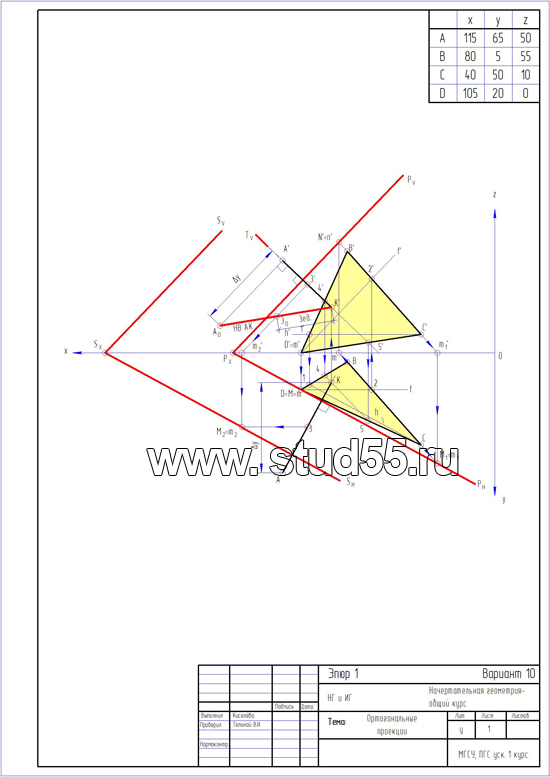

Д а н ы: 1. Два типа поверхностей — гранная и криволинейная, пересеченные плоскостями различного положения. Две поверхности.
На данный момент я записал два основных видео, которые охватывают 95% всей базы по выполнению разреза здания в типовом домике (малоэтажное жилое строительство). И отвечает на вопрос- Как выполнить разрез здания в AUTOCAD?
С чего начать?
Чтобы было удобно выполнять разрез здания в AUTOCAD я использовал пошаговое моделирование с применением простого и понятного языка.
Другими словами делать чертежи в Автокад, это не самая сложная задача, т.к алгоритм программы достаточно прост и понятен. Во всяком случае используя 2Д моделирование.
И иногда приятнее посмотреть, чем читать
- Создал 2 необходимых для этого слоя (по факту использовал 3 основных, но об этом будет немного позже)
- Слой разрез 0.25 (толщина), линия непрерывная (continuos)
- Слой разрез 0.5 (толщина), линия непрерывная (continuos)
Имена слоёв можете использовать своё, главное не запутаться в обозначениях того чего делаете!
Прежде всего толщина линий подбирается в соответствии с масштабом аннотативности и в соответствии с элементом, который вы выполняете (всё есть в нормативно-технической документации)
Толстые линии (0.5) используются для построения всех разрезаемых элементов!
Вы должны запомнить, что всё что режется выполняется толстыми линиями с дальнейшим отображением штриховки.
Тонкая линия (0.25) используется для показания элементов, которые не попали в плоскость сечения (разреза).
Что дальше?
Дальше производиться копирование планов вашего здания и линии разреза
Разворачиваем планы и стыкуем оси, чтобы не было смещения!
Разворачиваем для удобства построения таким образом, чтобы линия разреза лежала в горизонтальной плоскости.
Далее:
Выбираем нужный слой в свойствах слоя.
При активных привязках строим линии связи (снизу вверх) в пустую область.
Зачем мы это делаем?
Мы плавно переносим по точкам все разрезаемые элементы - толстыми линиями (то что режется )
Другими словами, Тонкими линиями мы показываем, что мы увидим но не разрежем, согласно плоскости вида.
Зачем на пустое место?
В случае построения разреза задания- необходимо для выполнения отдельного плана разреза.
Как выполнить сам план разреза?
При переносе всех основных линий пересечения с плоскостностью сечений/разреза и зная в случае здания высоту этажа у нас получается граничное значение (коробка)в которую по этажам буем проецировать все основные элементы разреза
Выполняем построение по этажам, удаляя лишние линии. Не пытайтесь построить сразу все! Высока вероятность допущения ошибки.
Вся дополнительная информация располагается в двух видео уроках по построению разреза здания!
Если в первой части это первый этаж и подвал, то?
Что мы можем обнаружить во второй части видео?
- построение плана разреза второго этажа !
- построение плана кровли в разрезе!
В заключение хочу сказать, не забывайте, что эти видео направленны на публику, которая уже умеет работать в программе Autocad! Но, я не оставлю и тех, кто только учится!
Я создал два отдельных плейлиста направленных на обучение работы ! От и до в программе REVIT и AUTOCAD!
Загляни на канал и возможно найдёшь много полезного и интересного
Понравилась статья ? Поставь лайк!
Спасибо
Читайте также:

